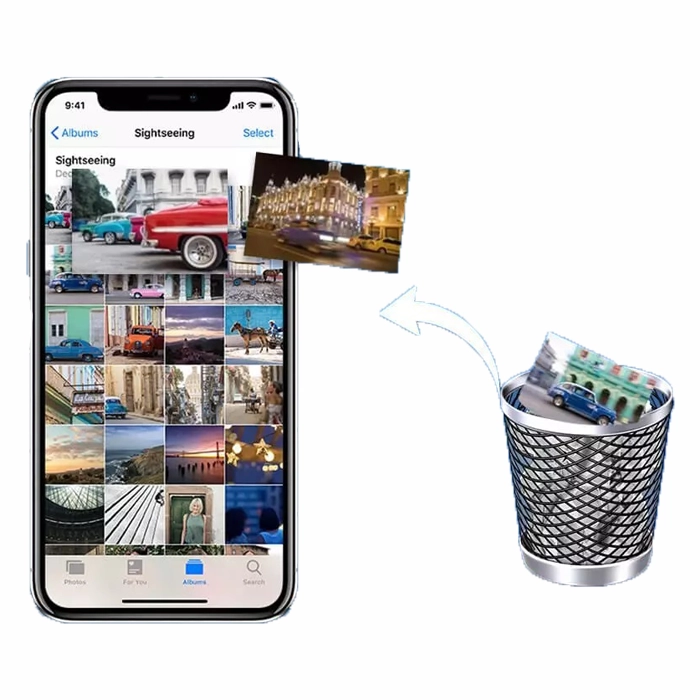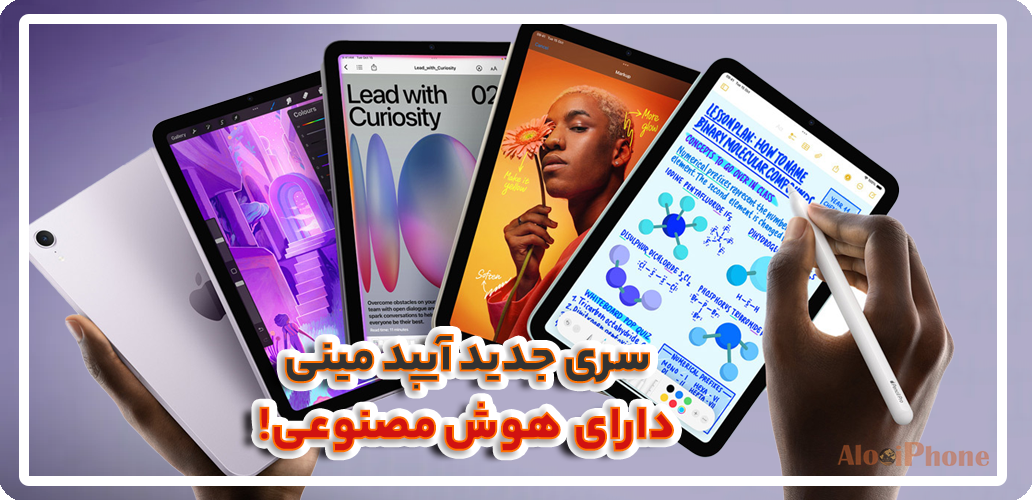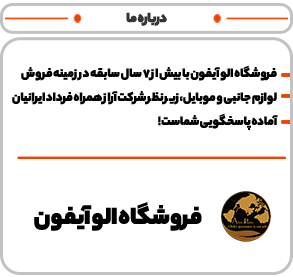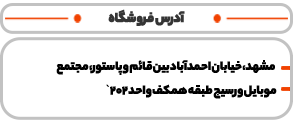با توجه به اینکه برنامه Photos میتواند بسیار شلوغ شود و حجم زیادی را اشغال کند، ایده خوبی است که هر از گاهی عکس را پاک کنید تا فضایی کافی در آیفون خود ایجاد کنید. پس اگر تصادفاً یک عکس مهم را حذف کنید چه اتفاقی میافتد؟ خوب، خبر خوب اینکه میتوانید عکس را برگردانید. بنابراین، چگونه می شود عکس های حذف شده از آیفون را بازیابی کنیم؟
در این مقاله روش های ساده ای را برای بازیابی عکس های حذف شده به شما آموزش می دهیم.
معمولاً شنیدن مواردی مانند عکس های پاک شده از پوشه اخیراً حذف شده در آیفون ناراحت کننده است. مردم اغلب از این که می بینند هیچ راه دیگری جز رها کردن آن وجود ندارد، ناامید می شوند. با این حال، امروز به شما می گوییم که چگونه عکس های حذف شده در آیفون را از عکس های حذف شده اخیر بازیابی کنید.
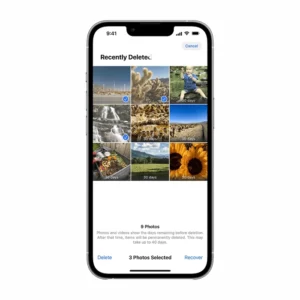
قیمت و خرید آیفون 13پرومکس
چگونه عکس های پاک شده از آیفون را بازیابی کنیم؟
عکس ها بطور معمول، در برنامه Photos در iOS ذخیره می شوند. نسخه iOS Photos شباهت های زیادی با معادل مک خود دارد و این شامل مهلت 30 روزه برای عکس ها و ویدیوهای حذف شده است.
اگر عکسی را از آیفون حذف میکنید و میخواهید آن را برگردانید، روی Albums در سمت راست پایین صفحه ضربه بزنید. به پایین بروید تا آلبومی به نام Recently Deleted را ببینید، سپس روی آن ضربه بزنید.
روی عکسی که به اشتباه حذف کرده اید ضربه بزنید و سپس در پایین سمت راست Recover را بزنید و در نهایت با زدن Recover Photo تایید کنید. اکنون تصویر به گالری شما منتقل خواهد شد.
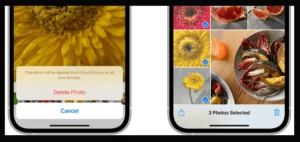
پشتیبان گیری
به خاطر داشته باشید که وقتی یک عکس را از آیفون خود حذف می کنید، اگر این ویژگی را فعال کرده باشید، از کتابخانه عکس iCloud شما نیز حذف خواهد شد.
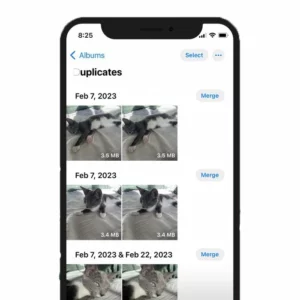
اگر عکسهای زیادی را در آیفون میگیرید و حذف میکنید، ممکن است بخواهید روی راهحل پشتیبان دیگری سرمایهگذاری کنید. خوشبختانه بسیاری از خدمات آپلود فوری هر عکسی را که می گیرید در فضای ذخیره سازی ابری ارائه می دهند. نصب Dropbox، Google Drive یا Box را در نظر بگیرید و پشتیبانگیری عکس را روشن کنید. در اینجا مراحل Dropbox آورده شده است:
- برای یک حساب Dropbox ثبت نام کنید و برنامه Dropbox را برای iPad یا iPhone دانلود کنید.
- برنامه Dropbox را راه اندازی کنید و به تنظیمات و آپلود دوربین بروید و آپلود دوربین را روشن کنید. همانطور که عکس می گیرید، عکسها به پوشه ای در Dropbox به نام آپلود دوربین ارسال می شوند.
- برای مشاهده تصاویری که اخیراً آپلود شده اند، روی تب Photos در Dropbox کلیک کنید. این همچنین شامل هر عکسی است که از برنامه Photos حذف کرده اید.
- یک عکس را در Dropbox انتخاب کنید و روی نماد Share ضربه بزنید و Save Image را انتخاب کنید. با این کار تصویر حذف شده به برنامه Photos در iOS برمی گردد.
این یک راهحل پشتیبانگیری ایدهآل نیست، زیرا شما نیاز دارید که Dropbox را از قبل تنظیم کنید. با این حال، اگر تعداد زیادی عکس بگیرید، این سرویس مناسب است. Google Drive، Box و بسیاری دیگر از سرویسهای ابری تا حد زیادی به همین روش کار میکنند.
لینک کوتاه مطلب: https://B2n.ir/n16251